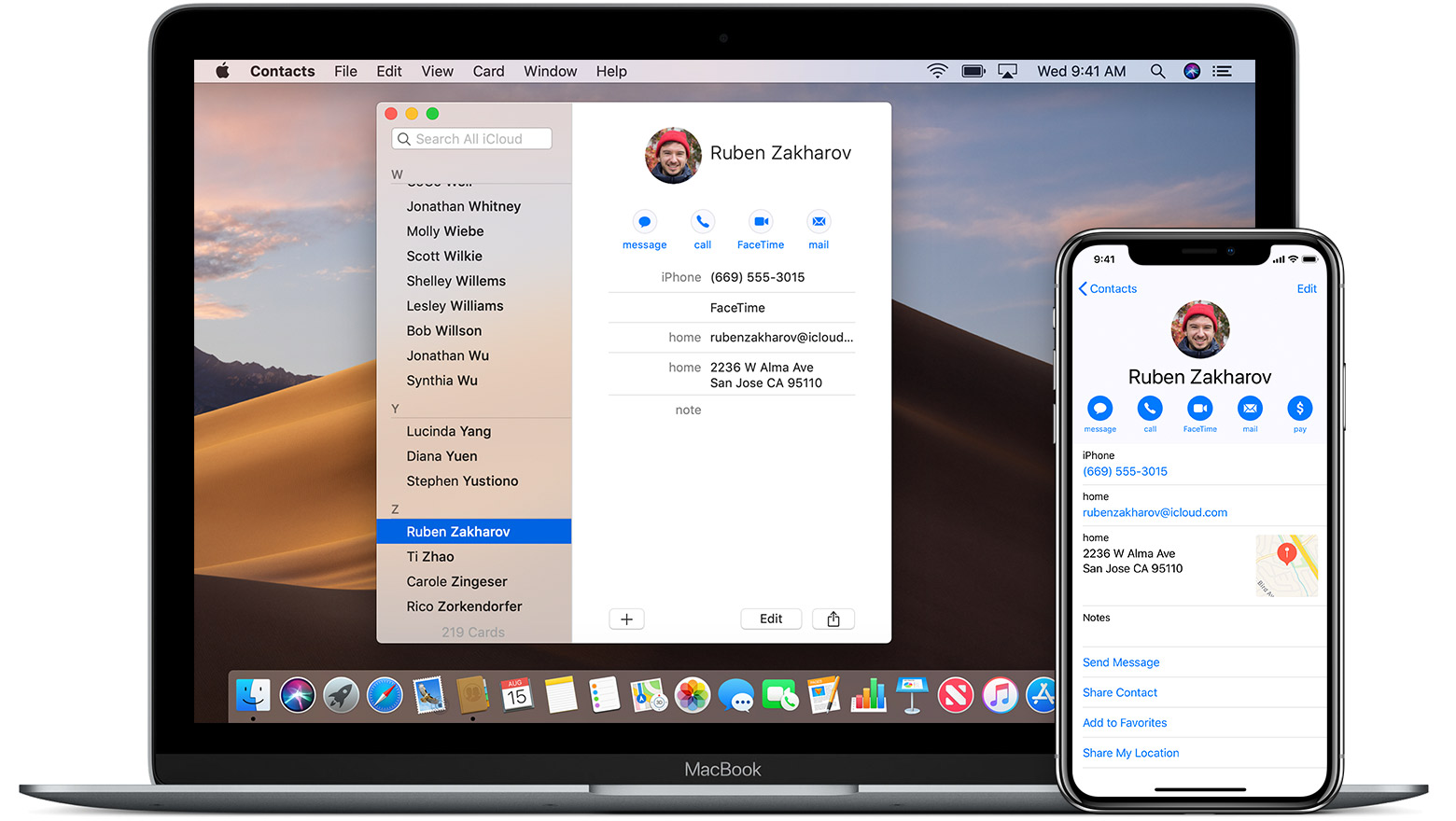
全新的 苹果提醒应用 在 iOS 13 上还有 MacOS,许多功能,如新的花里胡哨。 其中一项功能是能够组织您的提醒,将它们分配给新列表。 因此,许多用户喜欢将项目组织到特定列表中来组织他们的任务。 例如,您可以有一个通用的待办事项列表,其中包含许多不同优先级的项目。 当您处理该列表时,您可能希望创建一些正在进行的工作列表或已完成的列表,并将项目移到上面。 这使您更有效率并减轻压力!
相关新闻:
- 如何修复 iOS 15 上崩溃的应用程序
- Homepod 广播电台:最佳 20+ 电台播放
- 如何使用 iOS 15 向 iPhone 主屏幕小部件添加快捷方式
- 如何修复冻结且无响应的计算机
- 如何在 iPhone 和 iPad 上的照片应用程序中隐藏图像
- 如何禁用 Twitter 的“给你的新闻”通知
在 MacBook 上的列表之间移动提醒项目
要移动项目,您首先需要浏览并从列表中选择您可能要从中移出的项目。
- 点击空白区域,将其移动到列表中某个项目的右侧
- 使用 Command+tap 或 Space+tap 从列表中选择多个项目
- 如果您选择了所有要移动的项目
- 最后,将项目拖放到目标列表中,在 iPhone 上的列表之间移动多个提醒项目
iOS的13 支持新苹果 提醒应用. 在 iPhone 上的提醒列表之间移动项目时,拖放功能非常方便。 在其他开始,请打开您的提醒应用程序并选择一个提醒列表。
将多个提醒项目从一个列表移动到另一个列表
从这里的示例中,我们将所有烘焙用品从主杂货清单转移到另一个名为“烘焙用品”的清单。 打开源提醒列表(在我们的示例中为“杂货店”),选择您要移动的项目。
- 单击并按住要移动的项目右侧的空白区域
- 在点 按下时,您会将项目向右拖动一点
- 您现在将看到提醒项目似乎在移动的动画
- 在不松开第一根手指的情况下,单击要移动的列表中的其他项目 当您添加更多要移动的项目时,计数会更新,例如,在它们上碰杯。
- 单击项目的中间或右侧的效果最好。
- 所选项目将添加到您选择的第一个项目中
- 您将在选择的一侧看到提醒项目的数量。 当您将新项目添加到您的选择时,它会发生变化。
- 在不释放第一个手势(单击并按住)的情况下,单击“书单' 在屏幕左上角使用另一根手指。
将您选择的提醒拖放到其目的地列表中。
- 选择您想要的列表和要转移到的项目
- 释放您的点击。 这将自动将您选择的所有项目添加到新列表中
双重项目转移到一个新的提醒列表
可能需要尝试几次才能习惯选择双重项目并将它们重新分配到其他提醒列表的想法。 最后,它非常灵敏和直观。
从提醒中更改单个项目的列表
这完全是直截了当的。
您可以通过单击列表中项目的右侧来选择任何地方的项目,您将看到熟悉的 I '图标出现在项目旁边。
- 点击'i' 图标向下滚动到底部
- 点击 'i' 图标以更改提醒项目。
- 选择'清单' 在屏幕底部
- 您可以在此处分配优先级,设置基于位置的提醒。
- 选择要将项目分配到的新列表
- 点击屏幕右上角的完成
令人惊叹的是,您可以通过简单的拖放来移动列表中的项目,以便对任何列表中的项目重新排序。
您可以创建提醒项目的副本并将副本移动到新列表,并且在 Mac 上处理提醒项目时也可以保持原始列表不变。
为了能够做到这一点,当您选择一个或多个提醒时,点击 编辑 > 从顶部的“提醒”菜单复制并选择要将这些项目移动到的列表。 接下来点击编辑并选择粘贴将这些项目放入新列表中。
判决;
我相信您很高兴尝试我们的新产品 提醒应用 在您的 iPhone 和 Mac 上。 如果您有任何问题或疑虑,或者如果您喜欢分享一些您最喜欢的提醒提示和技巧,请不要忘记使用下面的评论告诉我们。







发表评论